V tomto příspěvku je představeno 6 bezplatných vysoce kvalitních programů pro úpravu videa. Pokračujte ve čtení a objevte to nejlepší pro vás.
Vytváření obsahu se v posledních několika letech rozmohlo a je snazší vytvářet video sami. Upravujte videa sami a důsledně je zveřejňujte, aniž byste museli čekat, až editor doručí kopii připravenou k nahrání. Pro firmy je nezbytné předvádět produkty na různých platformách sociálních médií, snažit se posílit digitální přítomnost a zlepšit konverzi online reklam.
Abyste mohli začít s úpravami, nepotřebujete služby profesionála ani obsáhlý tutoriál. Vše, co potřebujete, je průměrný počítač, na kterém lze spustit bezplatný editor videa. Nezruinují vaši banku a několik možností je vždy vhodných pro různé osoby. Vlak vyjel ze stanice a pojďme se podívat na 6 nejlepších bezplatných HD video editorů na cestě.
#1. FilmForth
Dostupné na:Windows
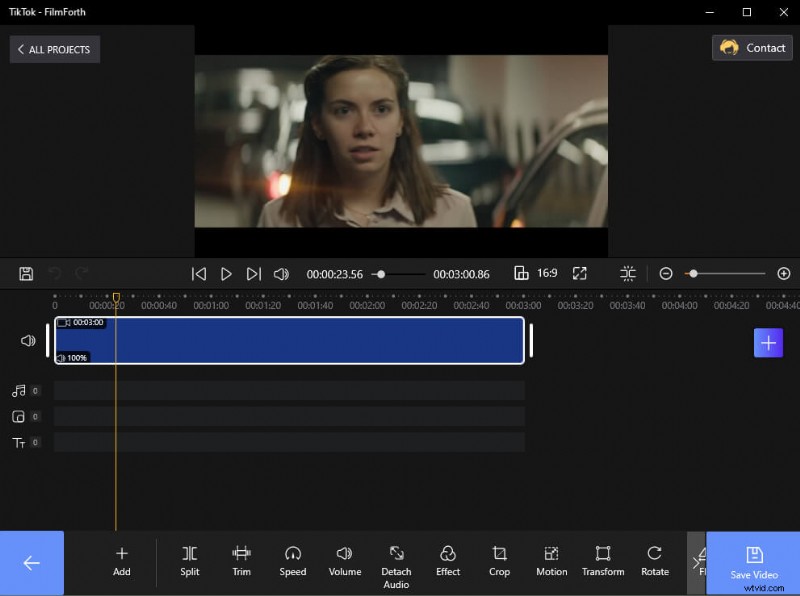
FilmForth
Věci zdarma zní příliš dobře na to, aby byly přesné, ale to není případ FilmForth. Pokud jde o vysoce kvalitní střih videa, nabízí to nad rámec. Od podpory 4K videa až po vylepšenou funkci Chroma key odstraňující pozadí videa, máte to v pytli. Jejich nedávno přidaný in-house video konvertor Duo určitě osladil hrnec.
Stáhněte si FilmForth od společnosti Microsoft a buďte opatrní při stahování z platforem třetích stran.
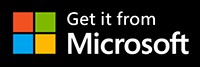
Funkce
- Žádné vodoznaky – Nikomu se nelíbí vodoznaky editoru na exportovaném videu. Být bezplatným produktem vám nedává prostor k tomu, abyste to vnutili. FilmForth ponechává věci volitelné a umožňuje uživateli rozhodnout se, zda chce ve videu ponechat vodoznak editora, nebo ne.
- Podpora videa 4K – Hovoříme o vysokém rozlišení, ale tento bezplatný editor videa jde o míli napřed. Upravujte a exportujte videa v rozlišení až 4K a 60 FPS.
- Rozsáhlá zvuková knihovna – Využijte výhody integrované hudební knihovny. Zvuk je bez licence a většinou se stahuje ze SoundCloud. To není vše; dostaneme také stovky zvukových efektů v samostatné sekci.
- Pokročilé možnosti textu – Text nemusí být vanilkový. Díky nepřebernému množství možností formátování můžete experimentovat po dlouhou dobu. Spolu s tím přidejte do textu animace, aby byly ve videu výrazné.
V tomto výukovém videu se můžete přímo naučit upravovat videa pomocí FilmForth.
PROS
- Zdarma bez jakýchkoli skrytých poplatků
- Jednoduché a intuitivní uživatelské rozhraní
- Vestavěná rozsáhlá audio a video knihovna
- Podpora téměř všech hlavních formátů
CONS
- Podporuje pouze systémy Windows 10 a vyšší
- Občasné problémy se zadrháváním a zpožděním
#2. OpenShot
Dostupné na:Windows, macOS a Linux
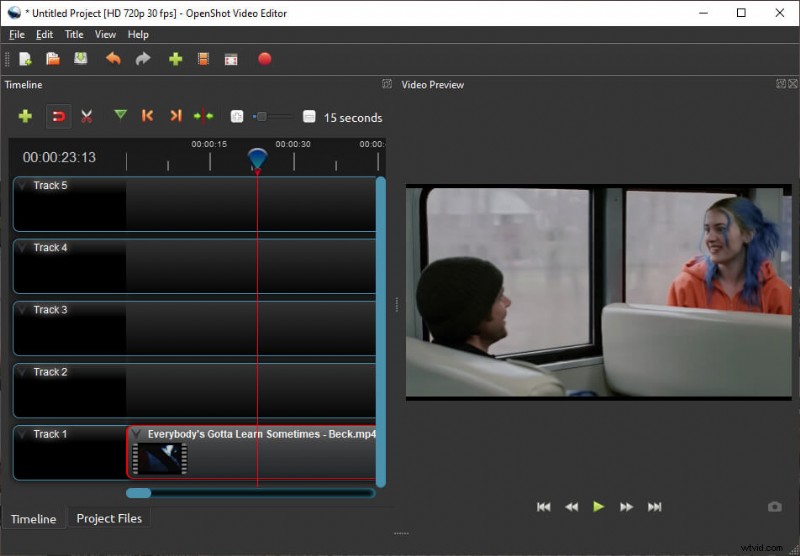
OpenShot
OpenShot je nejen zdarma, ale také open source. To znamená, že si editor můžete upravit podle svých potřeb. Jelikož se jedná o aktivní open-source projekt, je editor denně aktualizován. Můžete přejít do sekce denních sestav a podívat se, co se vaří v denní verzi.
Funkce
- Nastavitelné rozhraní – Umístěte panely nástrojů, prvky a další řídicí panely podle svého pracovního postupu. Přetáhněte a změňte jejich velikost, aby se vešly kamkoli v okně.
- Snímkové animace založené na křivkách – OpenShot nabízí neomezený počet rámců animace klíčových snímků, což otevírá nekonečné množství možností animace.
- Neomezený počet stop/vrstev – Nikdy vám nedojdou stopy a vrstvy na časové ose. Přidejte všechny své prvky dohromady a použijte je v požadovaném pořadí.
- Skládání – Vrstvy budou naskládány jedna na druhou jako papír. Přirozeně se pod nimi zobrazí spodní vrstvy. A když přidáte průhlednost na horní vrstvu, budou viditelné spodní vrstvy.
PROS
- Do exportovaného videa není přidán žádný vodoznak
- Snadný ovládací panel pro navigaci ve všech věcech
- Poskytněte možnosti pro úpravy videa, jako jsou titulky a vlastní přidávání skladeb.
CONS
- Uživatelé hlásili selhání během používání
- Kvalita výstupu videa je příliš vysoká
- K dispozici je méně efektů a přechodů
#3. VSDC Video Editor
Dostupné na:Windows, macOS a Linux
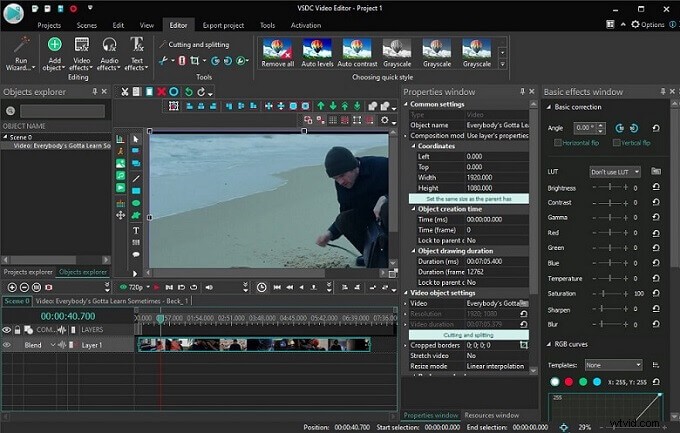
VSDC Video Editor
Seznamte se s freemium video editorem, který nabízí všechny funkce na primární úrovni zdarma. Bezplatná verze VSDC nabízí všechny funkce zmírněným způsobem. Máte možnost odemknout jeho plný potenciál zakoupením verze PRO.
Funkce
- Hybridní rozvržení – Vytvářejte a upravujte videa ve stejném prostoru. Prohlédněte si je po cestě. Rozvržení se zlepší, protože můžete přidávat nebo odebírat různé části editoru.
- Nízké systémové požadavky – Máte starý počítač, ze kterého vyzařuje pocit, že vás nakopává? Použijte jej ke spuštění VSDC, editoru schopného běžet na většině skromných počítačů.
- Nelineární editor – Nelineární úpravy vám umožní jít s vaším tokem. Nejsou zde žádné sekvence, které byste mohli sledovat jako prémioví editoři – upravujte prvky videa v libovolném pořadí.
- 360° video – Upravujte 360° videa s lehkostí a zvládejte více úhlů, aniž byste se museli zapotit. Spravujte více zvukových kanálů na stejné časové ose.
PROS
- Běží dobře na počítačích nižší třídy
- Umožňuje umístit video a zvuk do mnoha stop
- Podporuje všechny oblíbené formáty a umožňuje vysoce kvalitní výstup
CONS
- Podporuje pouze systémy Windows
- Chroma klíč v bezplatné verzi odstraňuje pouze zelenou barvu
#4. Shotcut
Dostupné na:Windows, Linux a Mac
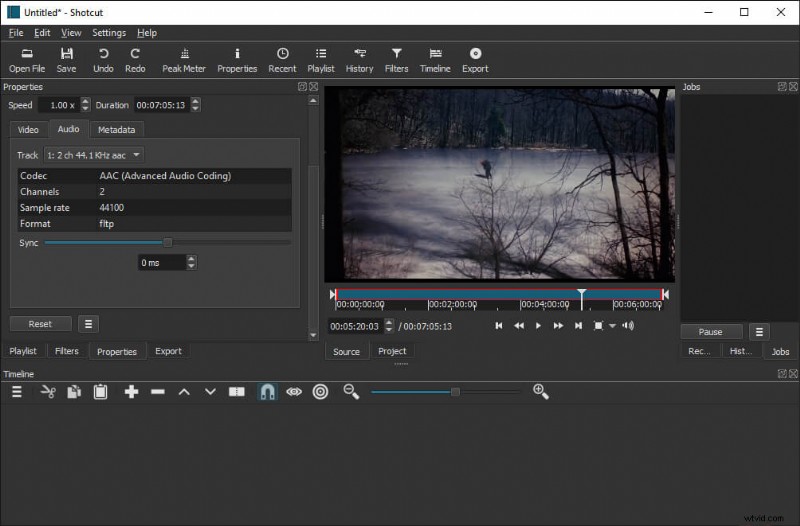
Shotcut
Shotcut je výkonný video editor se strmou křivkou učení. Začínající uživatelé si to mohou nechat ujít. Uživatelské rozhraní vyzařuje hektické možnosti pracovní zátěže. Filmaři a tvůrci obsahu najdou spoustu možností pro zvuk a video, kde se mohou držet.
Funkce
- Podporuje všechny formáty – S rámcem FFmpeg podporuje Shotcut prakticky všechny známé video a audio formáty. Knihovna kompatibility se s každou aktualizací rozrůstá.
- Více zvukových kanálů – Ať už jde o stereo, mono nebo 5.1, vše je pod kapotou kompatibilní. Pracujte na více kanálech současně.
- Úpravy proxy – Upravujte videa v nižším rozlišení a zkraťte dobu zpracování v reálném čase.
- Paralelní zpracování obrazu – Pomocí vícejádrového systému pomáhá zkrátit čas a zvýšit efektivitu operací. Funguje také s integrovanou grafikou.
PROS
- Uživatelské rozhraní je velmi interaktivní a snadno použitelné
- Pro instalaci je potřeba velmi málo místa
- Poskytuje velké množství výstupních možností pro export videí
CONS
- Složitý uživatelský panel
- Omezený počet přechodů a filtrů
- Absence předem připravených šablon uvnitř Shotcut
#5. iMovie
Dostupné na:iOS, macOS
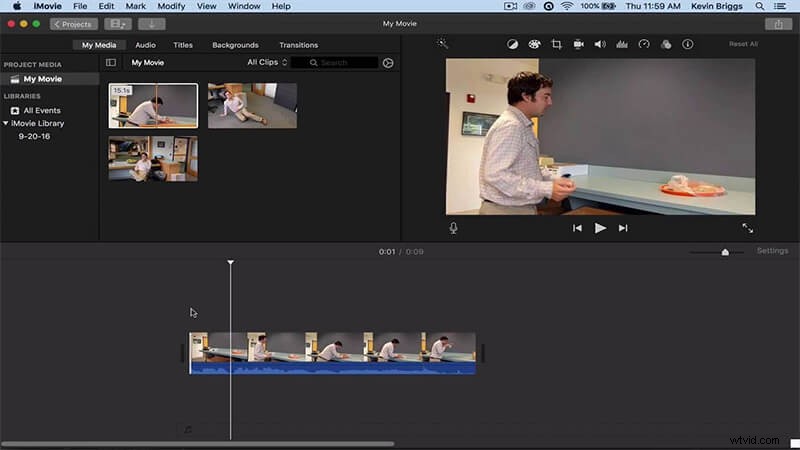
iMovie
iMovie je bezplatný editor videa pro zařízení Apple s citem pro moderní minimalismus a optimalizaci vrcholů pro macOS. Nedávno přidali integraci a podporu TouchBar. Vzhledem k tomu, že jde o nativní aplikaci, rychlost a spolehlivost jsou udržovány na piedestalu a zároveň jsou v ní všechny potřebné nástroje.
Funkce
- Nepřehledné rozhraní – iMovie vám ukáže pouze nástroje, které v danou chvíli potřebujete. Nezaplňuje prostor nežádoucími přístrojovými deskami a nástroji.
- Silná podpora zvuku – Ve spolupráci s iTunes a Garageband získají uživatelé nepřeberné množství hudebních možností pro přidávání do svých videí.
- Otevřít více projektů současně – Otevřít více videoprojektů v jedné instanci. Začněte upravovat jiný projekt, zatímco se ten předchozí vykresluje.
- Go Mobile and Back – iMovie je k dispozici pro Mac a iOS. Začněte upravovat na svém iPadu/iPhonu a pokračujte v úpravách na počítači Mac.
PROS
- Rychlý výstup
- Čistý a jednoduchý řídicí panel
- Podpořte uživatele, aby k videu přidali titulky a přizpůsobili si hudbu
CONS
- Spotřebuje tunu kapacity
- Nedostatek motivu, pozadí a přechodu
- Kompatibilita mezi různými platformami není podporována
#6. Fotky Microsoft
Dostupné na:Windows
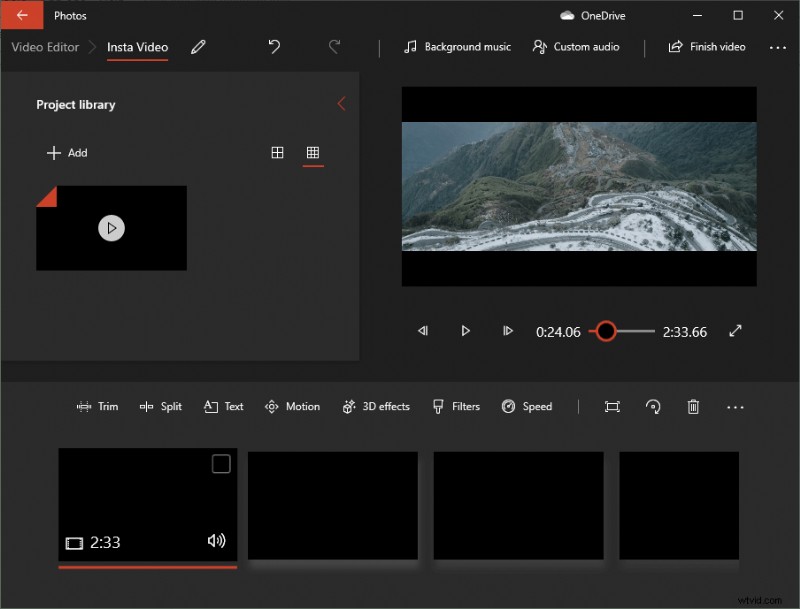
Fotky Microsoft
Microsoft Photos jsou odpovědí Windows na iMovie. Nahradila veterána Windows Movie Maker a přinesla moderní podíl na střih videa na platformě. Dodává se s Windows 10 a je předinstalovaný v operačním systému.
Funkce
- Automatický editor videa – Když nemáte čas na videoprezentaci, nechte tu těžkou práci automatický editor.
- Integrace OneDrive – Uložte všechny své projekty a exporty na OneDrive. Už nikdy neztratíte svou práci. Po nedávné aktualizaci ji musí uživatel nakonfigurovat ručně v nastavení.
- Rozsáhlá knihovna prvků 3D překryvných prvků – Nemusíte trávit čas na Pinterestu hledáním překryvných prvků, 3D prvků. Aplikace Fotky nabízí širokou škálu prvků, které lze ve videu použít.
- Intuitivní scénář – Uspořádejte své videoklipy společně na scénáři, aniž byste zaplnili prostor. Přidejte více fotek, videí a zvuků uspořádaným způsobem.
PROS
- Snadné použití
- Vestavěný prohlížeč obrázků ve Windows 10 nabízí jednoduchou funkci úpravy videa
CONS
- Pomalé zpracování
- Nedostatek pokročilých funkcí úprav
Závěr
To byly nejlepší bezplatné HD video editory. Některé z nich jsou schopny jít až do rozlišení 8K. FilmForth poskytuje vyvážený přístup ke střihu a nabízí správnou kombinaci nástrojů a použitelnosti. Můžete také přejít do open source a vyzkoušet editory, jako je OpenShot a Shotcut, abyste mohli začít. Jedinou výhodnou nabídkou je strmější křivka učení.
Další související články
- Jak snadno oříznout video v systému Windows 10/11 a online
- 7 nejlepších hlasových záznamníků doporučených ve Windows 10 v roce 2022
- 5 jednoduchých způsobů, jak zdarma odstranit zvuk z videí
- Jak provést plynulou úpravu rychlosti na CapCut [Kompletní návody]
